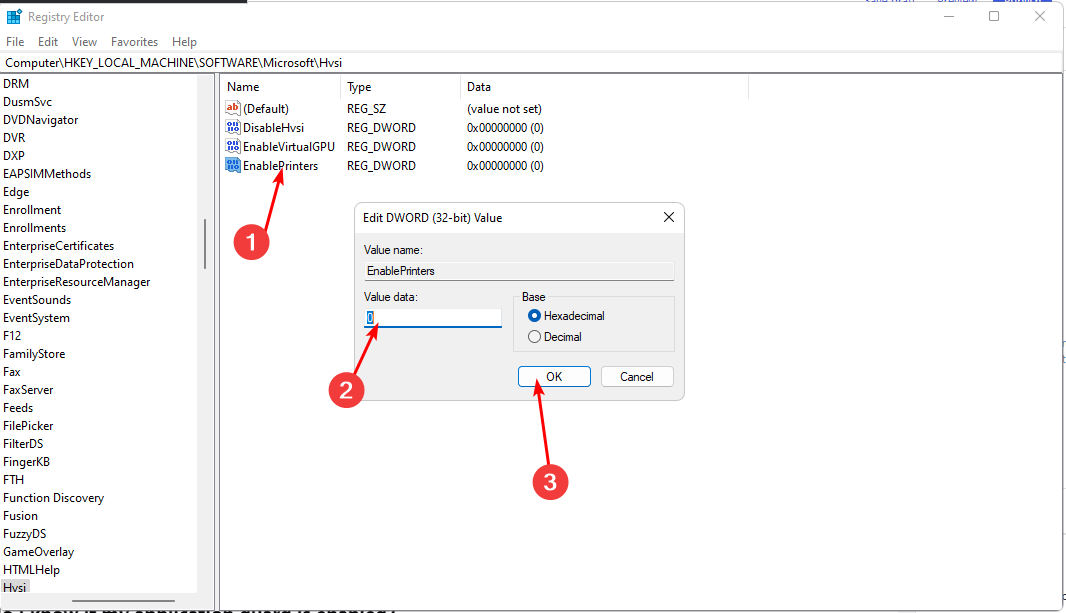დააინსტალირეთ დაკარგული განმარტების განახლებები უმოკლეს დროში!
- Microsoft Defender-ში 0x80004004 შეცდომა ჩნდება, როდესაც ის ცდილობს დააინსტალიროს განმარტების განახლებები.
- შეცდომა წარმოიქმნება სისტემის დაზიანებული ფაილების, პრობლემური ინტერნეტ კავშირის ან მესამე მხარის კონფლიქტების გამო.
- პრობლემების გამოსასწორებლად, სხვა გადაწყვეტილებებს შორის, შეამოწმეთ ინტერნეტის სიჩქარე, გაუშვით DISM და SFC სკანირება ან გადაარქვით სახელი Software Distribution საქაღალდეს.

Xდააინსტალირეთ ჩამოტვირთვის ფაილზე დაწკაპუნებით
Fortect არის სისტემის სარემონტო ინსტრუმენტი, რომელსაც შეუძლია თქვენი სრული სისტემის სკანირება დაზიანებული ან დაკარგული OS ფაილებისთვის და ავტომატურად შეცვალოს ისინი თავისი საცავიდან სამუშაო ვერსიებით.
გაზარდეთ თქვენი კომპიუტერის შესრულება სამი მარტივი ნაბიჯით:
- ჩამოტვირთეთ და დააინსტალირეთ Fortect თქვენს კომპიუტერზე.
- გაუშვით ინსტრუმენტი და დაიწყეთ სკანირება
- დააწკაპუნეთ მარჯვენა ღილაკით შეკეთებადა გაასწორეთ რამდენიმე წუთში.
- 0 მკითხველებმა უკვე ჩამოტვირთეს Fortect ამ თვეში
Microsoft Defender ან Windows Security არის ჩაშენებული ანტივირუსი Windows-ში და ჩვენის მიხედვით კვლევა და შედარება ხელმისაწვდომ ვარიანტებთანუსაფრთხოების სხვა ცნობილ პროგრამულ უზრუნველყოფასთან შედარებით. მაგრამ ბევრმა განაცხადა, რომ მიიღო 0x80004004 შეცდომა Windows Defender-ის განახლებისას.
Windows Defender-ის განახლების შეუძლებლობა კვლავ აისახება პროგრამების ეფექტურობაზე უახლეს მავნე პროგრამებსა და ვირუსებზე და, შემდგომში, საფრთხეში აყენებს მომხმარებლის კომპიუტერს. ეს აუცილებელს ხდის, რომ გაიგოთ პრობლემა და იცოდეთ მისი მოშორების გზები.
რა არის შეცდომის კოდი 0x80004004?
შეცდომის კოდი ამბობს, რომ Windows Defender-მა ვერ დააინსტალირა უახლესი განახლებები. ამასთან, შეტყობინებაში ნათქვამია: ვირუსისა და ჯაშუშური პროგრამის განმარტება ვერ განახლდა.
აქ არის რამდენიმე მიზეზი, რის გამოც მიიღებთ შეცდომას 0x80004004 Windows Defender-ის განახლებისას:
- ნელი ან პრობლემური ინტერნეტ კავშირი: ა ნელი ინტერნეტ კავშირი ან ა კავშირის წყვეტილი დაკარგვა შეიძლება გამოიწვიოს შეცდომა.
- დაზიანებულია სისტემის ფაილები: როცა არიან დაზიანებული სისტემის ფაილები კომპიუტერზე ჩაშენებული პროგრამები და სხვა მნიშვნელოვანი ფუნქციები შეიძლება არ იმუშაოს.
- მესამე მხარის ანტივირუსი იწვევს პრობლემას: კომპიუტერზე დაინსტალირებული სხვა ანტივირუსები ან თუნდაც მათი ნარჩენი ფაილები შეიძლება გამოიწვიოს 0x80004004 შეცდომა.
როგორ დავაფიქსირო შეცდომის კოდი 0x80004004?
სანამ წინ წავალთ, ჯერ სცადეთ ეს სწრაფი ხრიკები:
- გადატვირთეთ კომპიუტერი და შემდეგ სცადეთ Windows Defender-ის განახლება.
- დარწმუნდით, რომ არ გაქვთ ნელი ინტერნეტის სიჩქარედა თუ ეს ასეა, მიიღეთ აუცილებელი ზომები მის გასაზრდელად.
- შეამოწმეთ მომლოდინე განახლებები და დააინსტალირეთ ისინი, თუ რაიმე ხელმისაწვდომია.
- გაუშვით DISM ბრძანებები და SFC სკანირება (sfc / scannow) ამაღლებულ Command Prompt-ში.
თუ 0x80004004 შეცდომა შენარჩუნებულია, გადადით შემდეგ ჩამოთვლილ შესწორებებზე.
1. გაუშვით კრიტიკული სერვისები
- დაჭერა ფანჯრები + ს გასახსნელად ძიება, ტიპი სერვისებიდა დააწკაპუნეთ შესაბამის შედეგზე.

- უზრუნველყოს Microsoft Defender ანტივირუსული სერვისი და Microsoft Defender ანტივირუსული ქსელის ინსპექტირების სერვისი გარბიან.

- თუ არა, ორჯერ დააწკაპუნეთ შესაბამის სერვისზე მისი გასახსნელად Თვისებები, ნავიგაცია დამოკიდებულებები ჩანართი და შეამოწმეთ ის სერვისები, რომლებზეც დამოკიდებულია.

- დაბოლოს, დააწკაპუნეთ მაუსის მარჯვენა ღილაკით ადრე იდენტიფიცირებულ სერვის(ებ)ზე და აირჩიეთ დაწყება კონტექსტური მენიუდან.

2. მთლიანად წაშალეთ მესამე მხარის ანტივირუსი
- დაჭერა ფანჯრები + რ გასახსნელად გაიქეცი, ტიპი appwiz.cplდა დაარტყა შედი.

- აირჩიეთ დაინსტალირებული მესამე მხარის ანტივირუსი და დააწკაპუნეთ დეინსტალაცია.

- მიჰყევით ეკრანზე მითითებებს პროცესის დასასრულებლად.
- ახლა, დააჭირეთ ფანჯრები + ე გასახსნელად ფაილების მკვლევარი, გადახედეთ შემდეგ ბილიკებს და წაშალეთ ნებისმიერი ფაილი/საქაღალდე ანტივირუსისთვის, რომელიც ახლახან წაშალეთ:
C:\პროგრამის ფაილებიC:\ProgramData
3. პროგრამული უზრუნველყოფის დისტრიბუციის საქაღალდის გადარქმევა
- დაჭერა ფანჯრები + რ გასახსნელად გაიქეცი, ტიპი სმდდა დაარტყა Ctrl + ცვლა + შედი.

- დააწკაპუნეთ დიახ წელს UAC სწრაფი.
- ახლა ჩასვით შემდეგი ბრძანებები სათითაოდ და დააჭირეთ შედი ყოველი შემდეგ:
net stop wuauservnet stop cryptSvcწმინდა გაჩერების ბიტებიnet stop msiserverRen C:\Windows\SoftwareDistribution SoftwareDistribution.oldRen C:\Windows\System32\catroot2 Catroot2.oldწმინდა დაწყება wuauservnet start cryptSvcწმინდა დაწყების ბიტებიnet start msiserver
ამან უნდა გამოასწოროს Windows Defender შეცდომა 0x80004004 და ახლა თქვენ უნდა შეგეძლოთ დააინსტალიროთ უახლესი ვირუსების და ჯაშუშური პროგრამების განმარტების განახლებები.
4. განახორციელეთ ადგილზე განახლება
- Წადი მაიკროსოფტის ოფიციალური ვებგვერდიაირჩიეთ სწორი ვერსია და დააჭირეთ ჩამოტვირთვა Windows 11 ISO ფაილის მისაღებად. თქვენ ასევე შეგიძლიათ ჩამოტვირთოთ Windows 10 Media Creation Tool წინა გამეორების ადგილზე განახლების შესასრულებლად.

- აირჩიეთ პროდუქტის ენა ჩამოსაშლელი მენიუდან და დააჭირეთ დადასტურებას.

- ჩამოტვირთვის დასაწყებად დააწკაპუნეთ მითითებულ ბმულზე.

- ჩამოტვირთვის დასრულების შემდეგ, ორჯერ დააწკაპუნეთ ISO ფაილზე და აირჩიეთ გახსნა დადასტურების მოთხოვნაში.

- გაუშვით setup.exe ფაილი.

- გასაგრძელებლად დააჭირეთ შემდეგს.

- ახლა დააწკაპუნეთ მიღებაზე, რათა დაეთანხმოთ Microsoft-ის ლიცენზიის პირობებს.

- დარწმუნდით, რომ დაყენება იკითხება Keep personal files and apps და დააწკაპუნეთ Დაინსტალირება პროცესის დასაწყებად.

ადგილზე განახლებას შეუძლია მთელი რიგი პრობლემების გამოსწორება, მათ შორის Windows Defender-ში 0x80004004 შეცდომის ჩათვლით, და თქვენ არ დაკარგავთ შენახულ ფაილებს ან დაინსტალირებულ აპებს. თუმცა, პროცესის დასრულებას შეიძლება რამდენიმე საათი დასჭირდეს.
სანამ წახვალთ, შეამოწმეთ საუკეთესო კომპიუტერის შეკეთების ხელსაწყოები და მიიღეთ ერთი მსგავსი შეცდომების თავიდან ასაცილებლად.
გვითხარით, რომელი გამოსწორება მუშაობდა თქვენთვის ქვემოთ მოცემული კომენტარების განყოფილებაში.
ჯერ კიდევ გაქვთ პრობლემები?
სპონსორირებული
თუ ზემოხსენებულმა წინადადებებმა არ გადაჭრა თქვენი პრობლემა, თქვენს კომპიუტერს შეიძლება შეექმნას Windows-ის უფრო სერიოზული პრობლემები. ჩვენ გირჩევთ აირჩიოთ ყოვლისმომცველი გადაწყვეტა, როგორიცაა ფორტექტი პრობლემების ეფექტურად გადასაჭრელად. ინსტალაციის შემდეგ, უბრალოდ დააწკაპუნეთ ნახვა და შესწორება ღილაკს და შემდეგ დააჭირეთ დაიწყეთ რემონტი.